win10无法设置SmartScreen怎么办|win10设置SmartScreen的方法
时间:2016-12-09 来源:互联网 浏览量:
今天要给大家介绍的是这篇win10无法设置SmartScreen怎么办?设置SmartScreen的时候提示由系统管理员进行管理咋办?出现这个问题该怎么解决呢,下面我给大家介绍具体的解决方法!
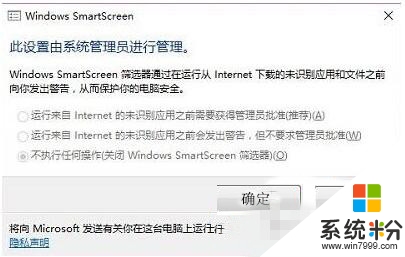
win10设置SmartScreen的方法:
第一步、使用Win+R调出运行命令输入框,输入regedit后回车;
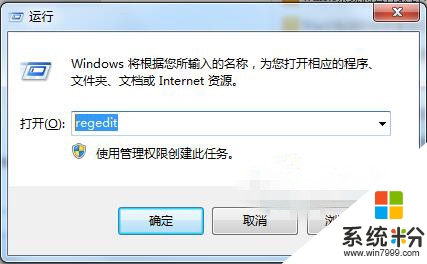
温馨提示:随后会弹出用户账户控制提示框,点击“是”
第二步、在注册表编辑器窗口,依次展开并定位至HKEY_LOCAL_MACHINE\SOFTWARE\Policies\Microsoft\Windows\System,然后在右侧窗口找到名称为Enable SmartScreen的字符串值,然后对其单击鼠标右键,执行菜单中的“删除”;
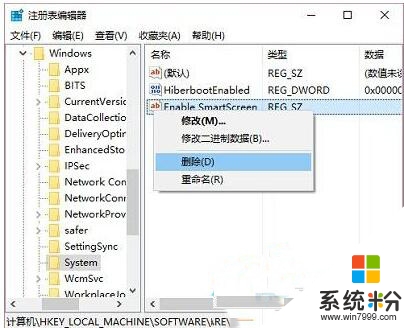
第三步、随后会弹出“确认数值删除”对话框,点击“是”即可;
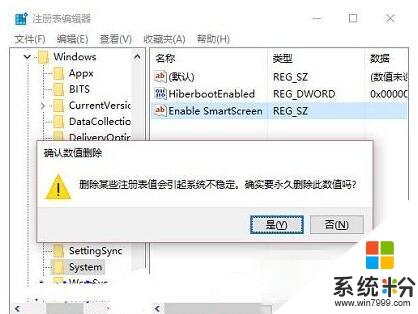
第四步、重新回到SmartScreen设置界面,关闭SmartScreen即可。
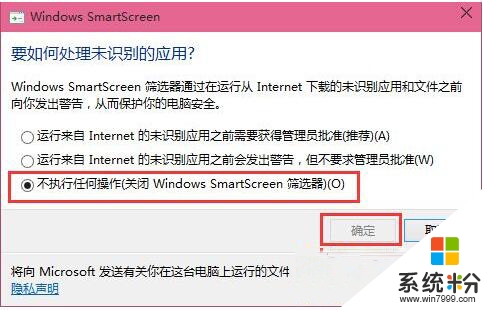
【win10无法设置SmartScreen怎么办】大家知道是怎么一回事了吧,按照上述的教程步骤来设置就能解决问题。还有其他的windows下载使用的疑问的话,都欢迎上系统粉官网查看。
我要分享:
相关教程
- ·Win10系统smartscreen阻止下载怎么办?关闭smartscreen的方法
- ·smartscreen筛选器怎么关闭win10?win10禁用smartscreen的方法!
- ·Win10系统怎么关闭SmartScreen?Win10关闭SmartScreen筛选器方法
- ·Win10系统SmartScreen由系统管理员进行管理无法设置怎么解决?
- ·win10系统怎样关闭Smartscreen筛选器使其不会屏蔽更多应用下载? win10系统关闭Smartscreen筛选器使其不会屏蔽更多应用下载的方法
- ·Win10个性化设置打不开该怎么办?win10无法打开个性化设置的修复方法!
- ·电脑定时开关机在哪里取消 win10怎么取消定时关机
- ·电脑修复dns Win10 DNS设置错误怎么修复
- ·电脑上隐藏的qq图标怎么出来 Win10任务栏qq图标消失怎么办
- ·win10系统在哪里看 win10系统如何查看电脑配置
win10系统教程推荐
- 1 电脑定时开关机在哪里取消 win10怎么取消定时关机
- 2 可以放在电脑桌面的备忘录 win10如何在桌面上放置备忘录
- 3 怎么卸载cad2014 CAD2014清理工具(win10系统)
- 4电脑怎么设置网线连接网络 Win10笔记本电脑有线连接网络设置步骤
- 5电脑桌面无线网络图标不见了 win10 无线网络图标不见了怎么恢复
- 6怎么看到隐藏文件 Win10如何显示隐藏文件
- 7电脑桌面改到d盘,怎么改回c盘 Win10桌面路径修改后怎么恢复到C盘桌面
- 8windows过期不激活会怎么样 win10过期了还能更新吗
- 9windows10中文输入法用不了 Win10打字中文乱码怎么办
- 10windows怎么改壁纸 windows10如何更改桌面壁纸
win10系统热门教程
- 1 edge浏览器如何清理缓存,edge浏览器清除缓存的方法
- 2 windows10系统环境变量怎么设置
- 3 win10关闭应用商店的方法 如何把win10关闭应用商店提示给关闭
- 4win10浏览器无法上网怎么回事,解决win10浏览器上不了网的方法
- 5win10 dota2输入法不显示该怎么办?dota2 不能打中文的解决方法!
- 6Win10系统怎样自带卸载或更改软件程序 Win10系统如何自带卸载或更改软件程序
- 7Win10笔记本Wifi总是断线如何解决 Win10笔记本Wifi总是断线怎么解决
- 8win10笔记本不能充电怎么修复|win10笔记本充不了电解决方法
- 9win10系统服务管理器无法打开怎么办
- 10win10系统dpi怎么设置,win10系统dpi设置方法
最新win10教程
- 1 电脑定时开关机在哪里取消 win10怎么取消定时关机
- 2 电脑修复dns Win10 DNS设置错误怎么修复
- 3 电脑上隐藏的qq图标怎么出来 Win10任务栏qq图标消失怎么办
- 4win10系统在哪里看 win10系统如何查看电脑配置
- 5电脑输入法打出来的字是繁体字 Windows10输入法变成了繁体怎么转换为简体
- 6怎么打开电脑驱动器 WIN10电脑如何升级驱动程序
- 7笔记本电脑怎么看电池损耗 win10如何查看笔记本电池磨损情况
- 8无线耳机可以连接电脑的吗 电脑win10无线蓝牙耳机连接教程
- 9可以放在电脑桌面的备忘录 win10如何在桌面上放置备忘录
- 10电脑怎么设置私密文件夹 如何在Win10上给文件夹设置密码
